Excel'e nasıl şifre koyulur
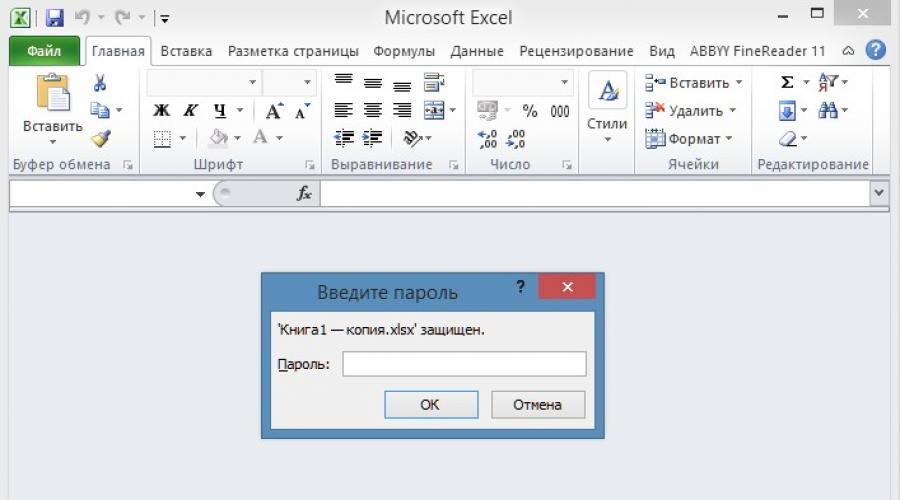
Ayrıca oku
Excel'de bir belge oluşturduktan sonra, birçok kişinin Excel'i bir parola ile koruması gerekir. Excel'de koruma farklıdır. Bir Excel sayfasını, kopyalanamayacak veya değiştirilemeyecek şekilde koruyabilirsiniz. Excel dosyasına şifre koyabilirsiniz ki açıp görmesinler veya açsınlar ama değişiklik yapamazlar. Bazen Excel'deki hücreleri kopyalanmaya ve değiştirilmeye karşı korumanız gerekir.
Excel parola ile nasıl korunur
Excel'i parolayla korumak için araç çubuğunda Dosya - Ayrıntılar - Parolayla şifrele'ye tıklamanız gerekir.
excel dosyasına nasıl şifre koyulur
Bir şifre yazmanız ve Tamam'ı tıklamanız gereken küçük bir pencere açılacaktır. Onaylamak için aynı şifreyi tekrar girmeniz gereken başka bir pencere açılacaktır. Bundan sonra, Excel'e bir şifre koymak için, değişiklikleri kaydetme onayı ile kapatmanız gerekecektir. Şimdi, bir dosyayı açarken bir şifre girmeniz gerekecek, aksi takdirde bu dosyanın içinde ne olduğunu görmeyeceksiniz.
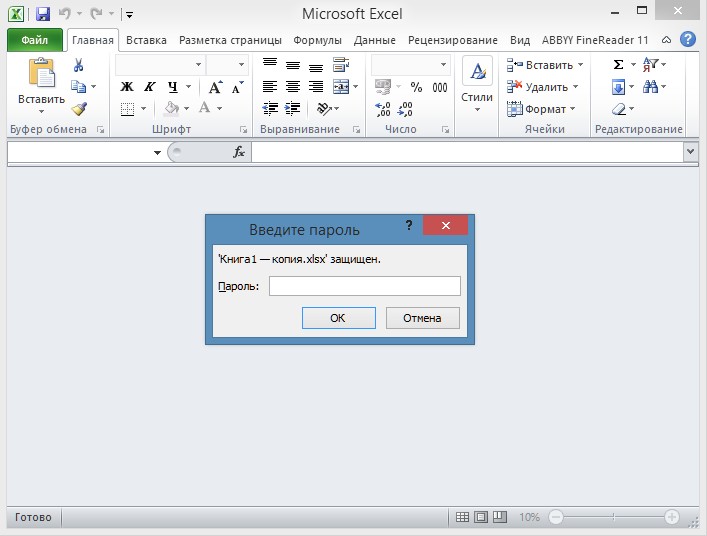 Bir Excel sayfasını koruma parolasını kaldırmak için parolayı bilmeniz gerekir
Bir Excel sayfasını koruma parolasını kaldırmak için parolayı bilmeniz gerekir Parolayı bir Excel dosyasından kaldırmak için, önce onu bir parola ile açmanız ve ardından Dosya - Ayrıntılar - Bir parola ile şifrele'yi tıklamanız gerekir. Parola alanının boş kalması için parolayı silerek korumayı Excel'den kaldırmanız gereken bir pencere açılır ve ardından Tamam'a tıklayın.
Bir excel dosyası nasıl parola ile korunur
Excel'i kopyalanmaya karşı korumak için, araç çubuğunda Dosya'ya tıklayıp Farklı Kaydet'i seçmeniz gerekir.
 Excel'de, parola koruması Dosya aracılığıyla tetiklenir
Excel'de, parola koruması Dosya aracılığıyla tetiklenir Belgeyi Kaydet adlı bir pencere açılacaktır. Bu pencerede, Servis'e tıklamanız ve açılan listeden Genel seçenekler öğesini seçmeniz gerekir.
 Excel parola koruması genel seçeneklerdedir
Excel parola koruması genel seçeneklerdedir Parolaların sığdığı iki satırın bulunduğu Genel Ayarlar adlı bir pencere açılacaktır.
 Bir Excel şifresi belirlerken, unutmamak için bir yere yazmanız gerekir.
Bir Excel şifresi belirlerken, unutmamak için bir yere yazmanız gerekir. Sadece ilk satıra şifreyi girerseniz, dosya sadece şifre ile açılır, ancak belgeler değiştirilebilir.
İkinci satıra şifre girerseniz dosya şifresiz açılacaktır fakat bu döküman üzerinde yapılan herhangi bir değişiklik ile kaydedilmesi mümkün olmayacaktır fakat bu dokümanı değişiklikler ile farklı bir isimle kaydedebilirsiniz. Farklı bir adla kaydedilen bir belge, yalnızca dosyayı açarken parola korumalı olacak ve artık üzerinde kopya koruması için bir parola olmayacak.
Excel'de korumayı kaldırmak için, dosyaya tekrar tıklayıp Farklı Kaydet'i seçmeniz ve ardından Belgeyi Kaydet adlı pencerede Araçlar'ı tıklamanız ve açılan listeden Genel Seçenekler'i seçmeniz gerekecektir. Alanların temiz olması için nokta biçimindeki tüm şifreleri silerek Excel'deki korumayı kaldırmanız gereken Genel Seçenekler adlı bir pencere açılır ve Tamam'ı tıklayın.
Excel'de Hücreler Nasıl Korunur?
Bazı durumlarda, Excel'i düzenleme ve kopyalamadan korumak gerekir, ancak aynı zamanda bazı hücrelere veri girilebilmesi için. Bunu yapmak için, veri girmek istediğiniz hücreleri seçin, üzerlerine gelin ve farenin sağ tuşuna basın. Hücreleri Biçimlendir öğesini seçmeniz gereken bir bağlam menüsü açılacaktır. Hücreleri Biçimlendir adlı bir pencere açılacaktır.
 Seçtiğiniz hücreler için Excel'in korumasını kaldırmanız gerekiyor
Seçtiğiniz hücreler için Excel'in korumasını kaldırmanız gerekiyor Bu pencerede, Koruma sekmesinde Korumalı hücre öğesinin işaretini kaldırın ve Tamam'ı tıklayın. Bundan sonra, Excel'deki araç çubuğunda Gözden Geçir sekmesine gidin ve Sayfayı koru'ya tıklayın.
 Excel'de bir sayfayı kopyalanmaya karşı koruma
Excel'de bir sayfayı kopyalanmaya karşı koruma Sayfa Koruması adlı bir pencere açılacaktır.
Bu pencerede, Kilitlenmemiş hücreleri vurgula öğesi dışındaki tüm onay kutularının işaretini kaldırmanız ve sayfa korumasını devre dışı bırakmak için kutuya bir şifre girmeniz gerekir. Tamam düğmesine tıkladığınızda, onay için aynı şifreyi girmeniz gereken başka bir pencere açılır ve Tamam düğmesine tıklayın. Bundan sonra, bu sayfada herhangi bir değişiklik yapmak mümkün olmayacak ve Hücreleri Biçimlendir penceresinde daha önce korumasını kaldırdığınız hücreler dışında seçim yapmak da imkansız olacaktır.
Bir Excel sayfasından korumayı kaldırmak için Gözden Geçir sekmesine gidin ve bu sekmede Sayfanın korumasını kaldır'ı tıklayın.
 excel sayfasından şifre nasıl kaldırılır
excel sayfasından şifre nasıl kaldırılır Korumayı kaldır sayfası adlı bir pencere açılacaktır. Şimdi, Excel'de bir sayfanın korumasını kaldırmak için parolayı girmeniz ve Tamam'ı tıklamanız yeterlidir. Böylece şifreyi Excel'den kolayca kaldırabilir ve gerekirse yeniden ayarlamanız gerekecektir. Ancak, excel dosyasını kapatırken değişiklikleri kaydetmeyi kabul etmezseniz, o zaman excel'den şifreyi kaldıramazsınız ve koruma etkin kalır.
Video
bu video, tek tek hücreleri hariç tutarken bir sayfanın düzenleme ve kopyalamaya karşı nasıl korunacağını gösterir.